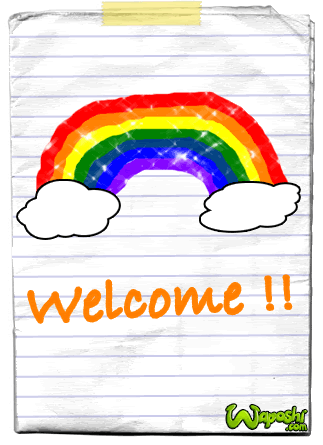- MP3
MP3 (MPEG, Audio Layer 3) menjadi format paling populer dalam musik digital. Hal ini dikarenakan ukuran filenya yang kecil dengan kualitas yang tidak kalah dengan CD audio. Format ini dikembangkan dan dipatenkan oleh Fraunhofer Institute. Dengan bitrate 128 kbps, file MP3 sudah berkualitas baik. Namun MP3 Pro-format penerus MP3-menawarkan kualitas yang sama dengan bitrate setengah dari MP3. MP3 Pro kompatibel dengan MP3. Pemutar MP3 dapat memainkan file MP3 Pro-namun kualitas suaranya tidak sebagus peranti yang mendukung MP3 Pro.
- WAV
WAV merupakan standar suara de-facto di Windows. Awalnya hasil ripping dari CD direkam dalam format ini sebelum dikonversi ke format lain. Namun sekarang tahap ini sering dilewati karena file dalam format ini biasanya tidak dikompresi dan karenanya berukuran besar.
- AAC
AAC adalah singkatan dari Advanced Audio Coding. Format ini merupakan bagian standar Motion Picture Experts Group (MPEG), sejak standar MPEG-2 diberlakukan pada tahun 1997. Sample rate yang ditawarkan sampai 96 KHz-dua kali MP3. Format ini digunakan Apple pada toko musik online-nya, iTunes. Kualitas musik dalam format ini cukup baik bahkan pada bitrate rendah. iPod, pemutar musik digital portabel dari Apple, adalah peranti terkemuka yang mendukung format ini.
- WMA
Format yang ditawarkan Microsoft, Windows Media Audio (WMA) ini disukai para vendor musik online karena dukungannya terhadap Digital Rights Management (DRM). DRM adalah fitur untuk mencegah pembajakan musik, hal yang sangat ditakuti oleh studio musik saat ini. Kelebihan WMA lainnya adalah kualitas musik yang lebih baik daripada MP3 maupun AAC. Format ini cukup populer dan didukung oleh peranti lunak dan peranti keras terbaru pada umumnya.
- Ogg Vorbis
Ogg Vorbis merupakan satu-satunya format file yang terbuka dan gratis. Format lain yang disebutkan di atas umumnya dipatenkan dan pengembang peranti lunak atau pembuat peranti keras harus membayar lisensi untuk produk yang dapat memainkan file dengan format terkait.
Dari segi kualitas, kelebihan Ogg Vorbis adalah kualitas yang tinggi pada bitrate rendah dibandingkan format lain. Peranti lunak populer, Winamp dan pelopor pemutar MP3 portabel Rio sudah mendukung format ini dalam model terbarunya. Walaupun demikian dukungan peranti keras terhadap format ini masih jarang.
- Real Audio
Salah satu format yang biasa ditemukan pada bitrate rendah. Format dari RealNetworks ini umumnya digunakan dalam layanan streaming audio. Pada bitrate 128 kbps ke atas RealAudio menggunakan standar AAC MPEG-4.
- MIDI
Format audio satu ini lebih cocok untuk suara yang dihasilkan oleh synthesizer atau peranti elektronik lainnya, tetapi tidak cocok untuk hasil konversi dari suara analog karena tidak terlalu akurat. File dengan format ini berukuran kecil dan sering digunakan dalam ponsel sebagai ringtone